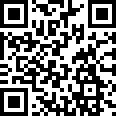
Ms. Bear
메시지 남기기[파일 목록] 인터페이스에서 [F1]를 눌러 새 교육 파일을 만들고 [컬러리스트] 인터페이스를 입력하고 [F1] 새를 누르고 아랍어 숫자를 눌러 기본 고무 헤드를 선택하고 클램핑 실린더를 선택합니다 ( 1) 또는 (2). 그런 다음 [ENT]를 눌러 저장하십시오.

[Point List] 인터페이스에서 [F1]를 눌러 삽입 한 다음 삽입 한 다음 교육 지점 (1, 폴리 라인; 2, 분리 된 포인트 그룹; 3, 선; 4, Arc; 5, Full Circle)의 유형을 선택하고 이동합니다. 선택할 위치로 바늘을 선택한 후 [ENT]를 눌러 확인합니다.

하나의 교육 지점을 완료 한 후 [F1]를 눌러 교육 지점을 다시 삽입 한 다음 전체 그림이 그려 질 때까지 이전 단계를 따라 [ESC]를 눌러 [Color List] 인터페이스로 돌아간 다음 [F2]를 눌러 편집합니다. . 그런 다음 [ENT]를 눌러 단일 스텝 모드로 들어가서 누락이나 오류가 있는지 확인하십시오. 문제가 없음을 확인한 후 2 [esc]를 눌러 [파일 목록] 인터페이스로 돌아갑니다.
[F2]를 눌러 [파일 목록] 인터페이스에서 편집하려면 [F2]를 눌러 [Color List] 인터페이스에서 편집하고 [ENT]를 눌러 바늘을 수정할 지점으로 이동하고 수정할 지점을 이동합니다. 올바른 위치 및 (ENT) 저장을 누르고 [CLR]을 눌러 여분의 또는 잘못된 그래픽을 삭제 한 다음 커서를 하나의 공간 위로 옮기고 [ENT]를 눌러 바늘이 삭제 된 그림의 첫 번째 사진으로 다시 이동하는지 확인합니다. 그런 다음 [F1]를 눌러 삽입하십시오. 다시 드로우, 시작 지점으로 돌아가서 드로잉 후 시작점으로 돌아가서 [ENT] 단일 단계 테스트를 눌러 요구 사항을 충족하고, 작업을 반복하고, 요청에 도달 할 때까지 테스트하십시오.
로컬 달리기 속도 또는 접착제 개방 시간을 수정하십시오
[파일 목록] 인터페이스에서 [F2]를 눌러 편집하십시오.
[F2]를 눌러 [Color List] 인터페이스에서 편집 한 다음 [위아래로 화살표 "또는 [ENT]를 수정할 포인트를 단일 단계로 이동하십시오.
[F4] 매개 변수를 눌러 그래픽 속도와 접착제 지연 설정을 설정합니다 (* 기본 매개 변수를 나타냅니다). 설정이 완료되면 [ENT]를 눌러 저장하십시오.
글쎄, 오늘 여기에서 배웠습니다


Privacy statement: Your privacy is very important to Us. Our company promises not to disclose your personal information to any external company with out your explicit permission.

Fill in more information so that we can get in touch with you faster
Privacy statement: Your privacy is very important to Us. Our company promises not to disclose your personal information to any external company with out your explicit permission.